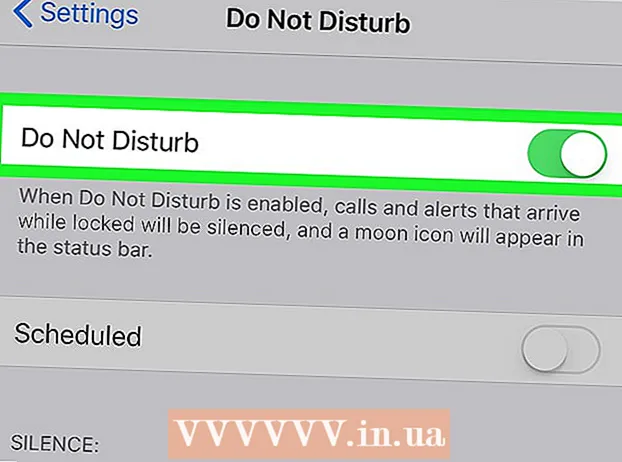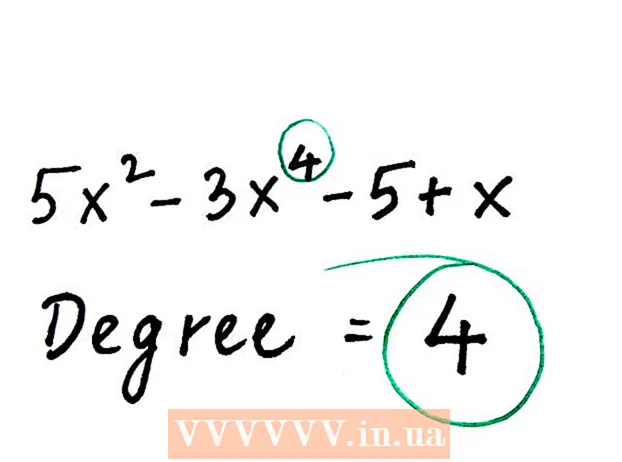Автор:
Tamara Smith
Дата создания:
21 Январь 2021
Дата обновления:
1 Июль 2024

Содержание
В этой статье вы узнаете, как загрузить изображение на веб-сайт Imgur как на мобильном устройстве, так и на компьютере.
Шагать
Метод 1 из 2: мобильный
 Откройте Imgur. Это приложение темно-серого цвета с надписью imgur.
Откройте Imgur. Это приложение темно-серого цвета с надписью imgur.  Коснитесь значка камеры. Эта опция расположена в центре внизу экрана.
Коснитесь значка камеры. Эта опция расположена в центре внизу экрана. - Если вы не вошли в Imgur со своего телефона, вы должны сначала нажать «войти», а затем ввести свой адрес электронной почты и пароль.
- На Android вы должны сначала провести пальцем влево по экрану, прежде чем входить в систему.
 Выберите фотографию. Фотографии из вашей галереи отображаются на этой странице; нажмите фото, чтобы выбрать.
Выберите фотографию. Фотографии из вашей галереи отображаются на этой странице; нажмите фото, чтобы выбрать. - При появлении запроса вы должны сначала предоставить Imgur доступ к камере и фотографиям вашего телефона.
- Вы можете нажать несколько фотографий, чтобы выбрать их все.
 Нажмите "Далее. Он находится в правом верхнем углу экрана. В некоторых версиях Android вместо этого необходимо поставить галочку.
Нажмите "Далее. Он находится в правом верхнем углу экрана. В некоторых версиях Android вместо этого необходимо поставить галочку.  Введите заголовок вашего сообщения. Вы делаете это в поле «Заголовок сообщения (обязательно)» вверху экрана.
Введите заголовок вашего сообщения. Вы делаете это в поле «Заголовок сообщения (обязательно)» вверху экрана.  При необходимости отредактируйте свою фотографию. Вы можете добавить описание или теги в серое поле внизу экрана.
При необходимости отредактируйте свою фотографию. Вы можете добавить описание или теги в серое поле внизу экрана. - Под своей фотографией вы также можете нажать «Добавить изображения», чтобы выбрать больше фотографий для добавления в сообщение.
 Нажмите "Места". Он находится в правом верхнем углу экрана.
Нажмите "Места". Он находится в правом верхнем углу экрана.  При появлении запроса нажмите «Загрузить». Это загрузит вашу фотографию в Imgur.
При появлении запроса нажмите «Загрузить». Это загрузит вашу фотографию в Imgur.
Метод 2 из 2: на рабочем столе
 Зайдите на сайт Imgur. Для этого перейдите на https://imgur.com/.
Зайдите на сайт Imgur. Для этого перейдите на https://imgur.com/. - Щелкните Новое сообщение. Это зеленая кнопка вверху главной страницы Imgur. Это откроет окно.
- Если вы не вошли в Imgur, сначала нажмите «Войти» в верхнем левом углу страницы и введите свой адрес электронной почты и пароль.
- Если щелкнуть стрелку вниз справа от этой кнопки, откроется раскрывающееся меню с другими вариантами сообщения (например, «Создать мем»).
 Щелкните "Поиск". Это в середине окна загрузки.
Щелкните "Поиск". Это в середине окна загрузки.  Выберите изображение на вашем компьютере. Если вы хотите выбрать несколько фотографий, нажмите на них, пока ⌘ Команда (Mac) или Ctrl (ПК).
Выберите изображение на вашем компьютере. Если вы хотите выбрать несколько фотографий, нажмите на них, пока ⌘ Команда (Mac) или Ctrl (ПК). - Вы также можете перетащить изображение (или несколько изображений) в окно Imgur для загрузки.
- Если у вас есть URL-адрес изображения, вы можете скопировать его в поле «Вставить изображение или URL-адрес».
 Щелкните "Открыть". Это загрузит вашу фотографию в Imgur.
Щелкните "Открыть". Это загрузит вашу фотографию в Imgur. - Пропустите этот шаг, если вы перетащили фотографии в окно Imgur.
 Добавьте заголовок к своей фотографии. Вы делаете это в поле вверху фото.
Добавьте заголовок к своей фотографии. Вы делаете это в поле вверху фото.  При необходимости отредактируйте свои фотографии. Вы можете добавить описание или теги в серое поле под фотографией, или вы можете отметить пользователя, набрав «@», а затем его имя пользователя.
При необходимости отредактируйте свои фотографии. Вы можете добавить описание или теги в серое поле под фотографией, или вы можете отметить пользователя, набрав «@», а затем его имя пользователя. - Вы также можете нажать «Добавить другое изображение» под вашим изображением (ями), чтобы выбрать больше изображений.
 Щелкните Поделиться с сообществом. Эта зеленая кнопка находится в правой части страницы; щелкнув по нему, ваши изображения будут размещены на веб-сайте Imgur.
Щелкните Поделиться с сообществом. Эта зеленая кнопка находится в правой части страницы; щелкнув по нему, ваши изображения будут размещены на веб-сайте Imgur.
Советы
- Обязательно всегда указывайте источник загружаемых вами неоригинальных фотографий.
- Вы можете изменить настройки конфиденциальности своих изображений на вкладке «Общедоступные» над фотографией (на мобильном устройстве) или щелкнув «Сообщение о конфиденциальности» справа от сообщения (на рабочем столе).
Предупреждения
- Загрузка изображений, защищенных авторским правом, может привести к блокировке вашей учетной записи.